Вибір читачів
Популярні статті
Швидкий набір Samsung Galaxy . Якщо у вас на телефоні є номери, на які ви часто телефонуєте, то є сенс встановити їх у швидкий набір. Раніше на телефонах було обмежено кількість номерів для внесення в швидкий набір, а в Самсунг Галаксі швидкий набір можна встановитина всі контакти навіть із потрійним значенням. Наприклад, можна встановити номер зі списку контактів під номером 333, але ми не завжди дзвонимо на таку кількість номерів і вистачає нам швидкий набір з однозначними цифрами.
Якщо у вас Samsung Galaxy Duosу вас теж не виникне проблем зі швидким набором. При швидкому наборі контакту у вас буде можливість вибрати з якої сім карти здійснити виклик. На Самсунг Галаксі Дуос швидкий набір можна встановлювати на номерах з обох сім-карт.
Дивіться офіційну інформацію для призначення контакту з телефонної книжки до швидкого набору.
Щоб встановити номер швидкого набору, виберіть Опції > Швидкий набір, виберіть номер швидкого набору, а потім виберіть контакт.
Нижче буде більше докладна інструкціязі скріншотами.
Ось ще корисна інформація про швидкий набір в Самсунг Галаксі.
Щоб здійснити дзвінок, торкніться та утримуйте номер швидкого набору на клавіатурі. Якщо у вас є 10 або більше номерів швидкого набору, торкніться першої цифри, а потім торкніться й утримуйте останню цифру.
Наприклад, якщо номер 123 встановлено для швидкого набору, торкніться 1, 2, а потім торкніться й утримуйте 3.
Тепер давайте подивимося докладніше як на Samsung Galaxy призначити номер зі списку контактів на швидкий набір.
Відкриваємо контакти на Samsung Galaxy або клавіатуру як при наборі номера та вибираємо меню, натиснувши на іконку з трьома кнопками, як показано нижче на скріншоті.
Тепер відкриється меню, де потрібно вибрати пункт швидкий набір.
Далі вибираємо номер, під яким хочемо встановити контакт для швидкого набору. Тепер ми бачимо весь список контактів та вибираємо потрібний.
Всі! Можливо, якщо ви вперше ставите швидкий набір, то ви побачите повідомлення з описом як користуватися швидким набором номера на SamsungГалаксі. Підтверджуєте натиснувши кнопку так. Дивіться на прикріплені скріншоти, і все стане ясно.


Сподіваюся вам допомогла ця стаття, і ви змогли встановити на Samsung Galaxy швидкийнабір номера. Не забудьте залишити відгук, чи допомогла вам ця стаття чи ні. Вказуйте, будь ласка, модель андроїда, до якого підійшов або не підійшов. даний спосіб. Бажаю всім удачі!
У 2018 році мобільний телефонє у кожного і в ньому неодмінно є велика книга контактів, куди збережено номери ваших друзів, колег та родичів. Серед них, напевно, є ті, кому ви дзвоните частіше за інших, отже буде зручно, якщо потрібний номер можна буде набрати швидше, буквально в один дотик. У зв'язку з цим багатьох цікавить питання, як налаштувати швидкий набір на Андроїд телефону і чи можливо це взагалі? Вперше подібна функція з'явилася ще у кнопкових мобілках, де можна було привласнити будь-якому контакту цифру від 1 до 9 для швидкого набору. Функція збереглася і в сучасних смартфонах, де її можна налаштувати двома способами - за допомогою стандартної програми "Контакти" або за допомогою спеціальних програміз Play Market.
Найчастіше питання як налаштувати швидкий набір на телефоні вирішується дуже легко. Виробники пропонують використовувати для швидкого набору віртуальні клавіші, якщо ваш сенсорний смартфон. Кожна кнопка відповідатиме за виклик певного абонента. Залишається лише задати певні кнопки для необхідних абонентів, але як це зробити?




Як бачите, щоб встановити швидкий набір на Андроїд немає нічого складного. Якщо в майбутньому ви зіткнетеся з необхідністю видалити будь-який контакт із швидкого набору, то зробити це дуже легко – натисканням на знак “мінус”.
Інший варіант налаштування швидкого набору на смартфоні - спеціальні утиліти, яких безліч на просторах Play Market.
Умовно їх можна розділити на три великі категорії:
Для взаємодії з ними обов'язковою умовоює наявність гарнітури Bluetooth. Все, що потрібно зробити, - встановити програму, після чого залишиться вимовити ім'я абонента або його номер. Відразу після цього програма почне виклик. Зазвичай голосом можна надсилати SMS-повідомлення, запускати інші програми встановлені на телефоні і виконувати багато інших дій. Це особливо зручно, коли багато часу проводиш за кермом, не маючи можливості зайвий раз діставати смартфон з кишені. VoiceButton - одна з таких програм.
Швидкий набір номера з'явився ще за кнопкових мобільних телефонів. Багато контактів тоді можна було задати свою клавішу - від 1 до 9. Утримання клавіші протягом однієї-півтора секунд призводило до набору номера відповідного контакту. Щось подібне реалізовано і в операційній системі Android. Але тут швидкий набір може відрізнятися, залежно від версії операційної системи та виду фірмової оболонки.
Найчастіше виробник смартфона пропонує використовувати віртуальну клавіатуру, що служить для набору номерів. Її клавіші з цифрами можуть відповідати за конкретні контакти. Залишається лише присвоїти контактам певні клавіші. Давайте розберемося з тим, як це зробити.
Крок 1.Зайдіть у встановлений додаток « Телефон».
Крок 2Перейдіть на вкладку « Контакти».
Крок 3Натисніть на вертикальну трійку, розташовану праворуч від пошукового рядка.

Крок 4.Натисніть на « Швидкий набір».

Крок 5.Ви потрапите до вікна, де можна встановити швидкий набір. За промовчанням на цифру 1 призначено прослуховування голосової пошти, зазвичай цей пункт змінити не можна. А ось цифри від 2 до 9 вільні. Більше того, іноді виробник смартфона дозволяє призначати виклик абонентів і на складніші комбінації – наприклад, на 27 або 49.

Крок 6Призначте виклик контактів на потрібні клавіші. Для цього виберіть цифру в лівому стовпчику, а праворуч почніть вводити ім'я абонента. Якщо у якогось контакту кілька номерів, вам буде запропоновано вибрати один з них. Також ви можете обійтися без введення імені – просто натисніть на значок « Контакти», тоді ви перейдете у відповідний розділ, де залишається лише вибрати абонента.

Крок 7.Прибрати контакт із швидкого набору можна натисканням на знак « мінус».

Даний приклад базується на використанні смартфона, виробленого компанією. На інших апаратах ваші дії можуть відрізнятися.
Деякі пристрої не мають швидкого набору. Натомість їх додаток « Контакти» оснащено подобою розділу « Вибране». Зокрема, ви можете побачити це під час використання смартфона Nexus 4. Для додавання контактів до цього розділу потрібні найпростіші дії:
Крок 1.Зайдіть у програму « Телефон».

Крок 2Завітайте на вкладку « Контакти».

Крок 3Натисніть на контакт, який ви бажаєте додати до « Швидкий набір».
Крок 4.Натисніть на зірочку, що знаходиться у верхньому правому кутку. Вона була порожня, а тепер виявиться заповненою - це означає, що вам удалося зробити все необхідне.

Крок 5.Поверніться до вкладки « Швидкий набір», щоб переконатися, що вибраний контакт потрапив до цього розділу.

Крок 6Забирається контакт із « Швидкого набору» так само - вам знову потрібно натиснути на зірочку.
Швидкий набір на Андроїд може бути реалізований різними способами. Але в будь-якому випадку він допомагає скоротити час, який потрібно на набір номера певних контактів, тому ми рекомендуємо регулярно користуватися цією функцією!
Напевно, у кожного власника мобільного пристрою є контакти (родичі, друзі, колеги), яким доводиться дзвонити частіше, ніж іншим абонентам. І звичайно, було б дуже зручно, щоб доступ до потрібного номера був прискореним, буквально в один-два торкання.
Як налаштувати швидкий набір на Андроїд, і чи можливо таке? Так, така функція є в телефоні, так само можна встановити і сторонню утиліту, яка зможе виконати це завдання.
Як виконати цю операцію ми розглянемо на прикладі Samsung Galaxy. Тут потрібно пояснити, що на деяких моделях Android-пристроїв кількість номерів, які можна додати в швидкий набір, може бути обмежена, а назва клавіш або дій можуть відрізнятися від описаних в інструкції, але за змістом визначитися, як це виглядає саме на вашому гаджеті, буде не складно.
Отже, натискаємо іконку «Контакти» (можливо «Телефонна книга»), або клавіатуру для набору номера та натискаємо кнопку дзвінка контекстного меню(на другому фрагменті скріншота, це три вертикальні точки в правому верхньому куті дисплея. На деяких моделях це може бути кнопка "Налаштування" на нижній панелі екрана зліва). З списку дій, що відкрився, вибираємо «Швидкий набір».
Відкриється вікно швидкого набору, де за замовчуванням першим номером записано голосова пошта. Натискаємо на потрібну цифру, починаючи з цифри 2, після чого з'явиться список контактів. Вибираємо потрібний, і якщо на вашому апараті потрібно підтвердження дії (кнопка «так», «ок» або якось ще), натискаємо. У цьому випадку відкриється інформація про те, як користуватися функцією швидкого набору, а внизу кнопкою «Так» потрібно підтвердити вибрану дію:

Забезпечити швидкий і комфортний доступ до своїх контактів нам допоможуть спеціальні утиліти, яких у тому ж Google Play більш ніж достатньо.
Умовно їх можна поділити на три групи, це:
Для їх роботи знадобиться гарнітура Bluetooth. Як це працює: Встановлюємо утиліту, вимовляємо ім'я контакту або номер, що викликається, і програма здійснює виклик і виконує з'єднання з абонентом. Крім того, можна за допомогою голосової команди надіслати смс-повідомлення, здійснити пошук, включити будь-яку програму, і навіть дізнатися поточний час, причому, не виймаючи свій апарат із кишені. Погодьтеся, це дуже зручно, особливо за кермом, або з іншої причини, коли немає можливості дістати телефон.
Як приклад можна навести безкоштовний додаток VoiceButton. Детальніше з роботою програми можна познайомитись, подивившись відео:
Друга група для прискореного набору, це програми – віджети, за допомогою яких на робочому столі смартфона створюються невеликі іконки з фотографіями контактів. Просто вибираємо ярлик з фото абонента, на номер якого будемо здійснювати дзвінок, і з'єднання відбудеться.
Подивіться коротенький промо-ролик, який знайомить з однією з таких утиліт з нехитрою назвою «Віджет контактів»:
Третя група у цій лінійці– це програми, подібні до стандартної телефонної книги. Як правило, основні функції таких утиліт швидкий пошукта набір номерів.
Ми хочемо представити вам одну з таких програм - Multidialer + Це відмінна дзвонилка в стилі Андроїд 5 (Lollipop), яка пропонує зручний і продуманий інтерфейс, різноманітні теми та досить великий набір інструментів, докладніше про які можна дізнатися з наступного ролика:
Ось і все, про що ми хотіли розповісти у цьому матеріалі. Тепер ви знаєте, як встановити швидкий набір на Android, залишайтеся на зв'язку, удачі!

Проте заради справедливості зауважимо, що деякі смартфони не мають такої попередньо встановленої утиліти. У такому випадку ви можете вибрати іншу програму в Play-маркеті. Вибір там широкий, опцій досить багато. Так що просто тестуйте та підбирайте варіант для себе
Інші смартфони Флай
Швидкий набір номера на андроїд – це функція асоціювання будь-якого записаного телефонного номера телефонної книгиіз призначеною цифровою клавішею.
Швидкий набір номера на андроїд дає можливість здійснити дзвінок у 2-3 натискання, коли немає часу шукати номер телефонної книги. Використовуйте цю опцію, щоб зателефонувати людям, з якими ви часто спілкуєтеся.
Можна організувати керування «Швидким набором номера» двома способами:
1. Через телефонну книгу, вбудовану утилітою.
2. За допомогою сторонньої програми.
Через телефонну книгу.
Вбудована утиліта – це допоміжна програма, встановлена на андроїд пристрої. З її допомогою можна легко додати номер до списку швидкого набору, таким чином:
1. Відкрийте телефонну книгу.
2. Натисніть піктограму «Опції» у вікні.
3. Вибираєте зі списку всіх опцій "Налаштування швидкого набору".
4. Виберіть на відкритій екранної клавіатурицифру, за якою буде закріплено номер, натисніть на неї.
5. Вкажіть номер для нової вибраної цифри у телефонній книзі. На кнопці сенсорної клавіатури ви побачите напис про надання номера контакту та із зазначенням його імені.
Так, можна призначити номери абонентів для інших цифр на екрані телефону. Станеться необхідність швидкого набору номера на андроїд, і призначені номери вам знадобляться.
Якщо потрібно зателефонувати до закріплених номерів. Лише потрібно двічі клікнути по екрану:
1. Натисніть на значок "Зателефонувати" (зелена трубка).
2. Затиснути кнопку з цифрою на екранній клавіатурі та тримати доки не піде виклик абоненту.
Швидкий набір номера на андроїд за допомогою сторонньої програми.
По-перше, необхідно завантажити та встановити програму, яка допоможе виконати швидкий набір номерів. Їх безліч, реалізують вони одну функцію, як на телефонах samsung, так і на інших, але по-різному.
Їм для роботи потрібна Bluetooth-гарнітура. Назвавши номер або ім'я контакту, такий комутатор розпочне здійснення дзвінка та здійснить з'єднання з абонентом.
Також, такі програми дозволять керувати голосом та іншими можливостями пристрою: надсилати SMS, виконувати пошук, включати програми, пізнавати час. І це все, не виймаючи телефон із кишені.
Програми - віджети створюють на робочому столі телефону маленькі іконки із фотографіями абонентів. Достатньо вибрати ярлик з фотографією людини, якій ви хочете, і виклик буде здійснено.
Програми – аналоги стандартної телефонної книги виконують швидкий пошук номерів, а також швидкий набір. При пошуку достатньо написати будь-яку частину імені або номера контакту, навіть не з початку, і програма знайде всі записи, що збігаються в адресної книгита в історії дзвінків.
По-друге, потрібно налаштувати будь-яку з цих програм під ваш телефон.
В одній із статей ми розглядали питання про те, як подружити Android та Windows: 8 найзручніших емуляторів для вашого ПК.
Функція швидкого набору сьогодні не має такої популярності, як у часи кнопкових телефонів. Сучасні смартфони Fly відрізняються швидкодією та простою та зрозумілою телефонною книгою. Тому багато користувачів не запитують, як зробити швидкий набір на Fly.
Однак у деяких випадках така опція потрібна. Що ж, розберемося, як нею скористатися у нових та не дуже телефонах.
Існує кілька способів встановлення швидкий викликдля своїх контактів.
Деякі версії Андроїда мають допоміжну встановлену програму, за допомогою якої можна додати будь-який контакт до номера швидкого набору. Якщо це ваш випадок, слід здійснити нехитрі дії. Способів встановлення швидкого набору два.

От і все. Номер швидкого набору встановлено. Тепер у режимі набору просто затискайте відповідну кнопку, коли вам потрібно зателефонувати.
Однак заради справедливості зауважимо, що деякі смартфони не мають такої попередньо встановленої утиліти. У такому разі ви можете вибрати сторонній додатоку Play-маркеті. Вибір там широкий, опцій досить багато. Так що просто тестуйте та підбирайте варіант для себе
Інші смартфони Флай
На нашому сайті можна знайти каталог з іншими смартфонами Flyна Андроїді.
Вважаємо, що варто окрему увагу приділити цій моделі. Цей простий і зрозумілий телефон часто купують дітям та літнім родичам. Він простий в управлінні, має великі кнопки, окрему кнопку SOS, довго тримає зарядку і коштує недорого.
Дітям і людям похилого віку функція швидкого набору номера просто необхідна, тому що їм складно орієнтуватися в модних смартфонах, а допомога іноді потрібна терміново.
У посібнику користувача описані всі особливості роботи з, у тому числі і налаштування швидкого набору. Однак є ще один спосіб.
Отже, щоб налаштувати дзвінок в один натиск:
Щоб зателефонувати, достатньо просто утримувати клавішу телефону, після чого натиснути на зелену кнопку з трубкою (кнопка виклику). Так ваша дитина чи мама швидко зможуть з вами зв'язатися за потреби.
Якщо Вам цікаво, то Ви можете ознайомитись зі статтею про те, .
Якщо ви часто спілкуєтеся з певними абонентами, можна використовувати так званий швидкий набір. Натиснувши на одну клавішу, ви відразу зможете зв'язатися з тим чи іншим абонентом. Це дуже зручна функція. Ось тільки далеко не всі знають, як зробити початкове налаштування. Покажемо приклад відразу на двох пристроях: зі стоковим Android та Samsung Galaxy (TouchWiz).
Запустіть програму «Телефон».

Перед собою ви побачите список останніх вхідних або вихідних дзвінків, а також цифрову клавіатуру. Вона нам і потрібна.

Натисніть на будь-яку цифру, крім одиниці, та утримуйте, доки не з'явиться табличка з написом «Немає швидкого набору номера, налаштувати зараз?» (У нашому випадку напис англійською). Натисніть кнопку OK.

Таким чином, відкриється сторінка з додаванням номерів для швидкого набору.

Допустимо, ви хочете встановити абонента на цифру 2 — відповідно потрібно натиснути на неї. Відкриються контакти (у деяких випадках система може дати вибір, що відкрити, наприклад, контакти або якусь програму, де можуть зберігатися контакти). Щоб додати контакт, просто натисніть на нього один раз.

Будь ласка, контакт додано до швидкого набору.

Так само ви можете додати контакти для всіх вільних цифр.
У випадку з Samsung Galaxy можна піти тим самим шляхом - натиснувши на цифру і утримуючи її. Але є й інший спосіб.
Відкрийте програму «Телефон», потім натисніть на кнопку «Меню», вона зазвичай знаходиться під екраном. З'явиться меню, у ньому виберіть "Швидкий набір".

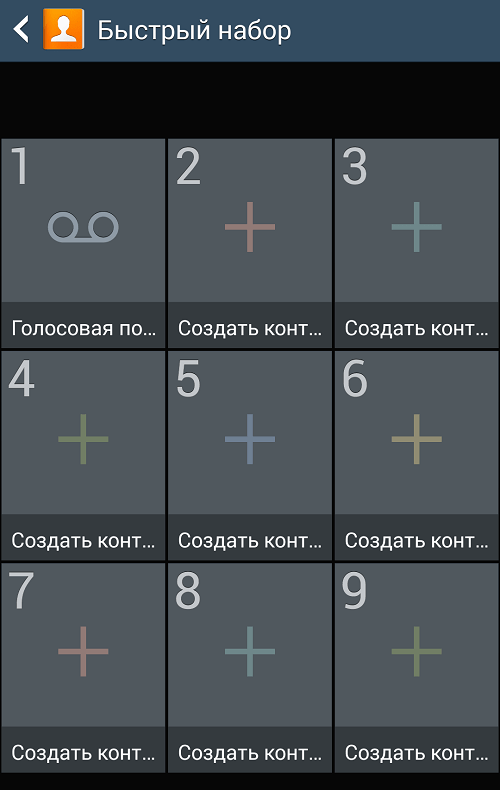
Як ви вже здогадалися, для вказівки абонента необхідно натиснути на потрібну цифру, після чого ви потрапите в розділ з контактами.

Натисніть на контакт і він автоматично прикріпиться до обраної цифри.

Як бачите, нічого складного, причому немає необхідності використовувати сторонні програми.
Швидкий набір номера на андроїд - це функція асоціювання будь-якого записаного телефонного номерателефонної книги з призначеною цифровою клавішею.
Швидкий набір номера на андроїд дає можливість здійснити дзвінок у 2-3 натискання, коли немає часу шукати номер телефонної книги. Використовуйте цю опцію, щоб зателефонувати людям, з якими ви часто спілкуєтеся.
Можна організувати керування «Швидким набором номера» двома способами:
1. Через телефонну книгу, вбудовану утилітою.
2. За допомогою сторонньої програми.
Через телефонну книгу.
Вбудована утиліта – це допоміжна програма, встановлена на андроїд пристрої. З її допомогою можна легко додати номер до списку швидкого набору, таким чином:
1. Відкрийте телефонну книгу.
2. Натисніть піктограму «Опції» у вікні.
3. Вибираєте зі списку всіх опцій "Налаштування швидкого набору".
4. Виберіть на екранній клавіатурі цифру, за якою буде закріплений номер, натисніть на неї.
5. Вкажіть номер для нової вибраної цифри у телефонній книзі. На кнопці сенсорної клавіатури ви побачите напис про надання номера контакту та із зазначенням його імені.
Так, можна призначити номери абонентів для інших цифр на екрані телефону. Станеться необхідність швидкого набору номера на андроїд, і призначені номери вам знадобляться.
Якщо потрібно зателефонувати до закріплених номерів. Лише потрібно двічі клікнути по екрану:
1. Натисніть на значок "Зателефонувати" (зелена трубка).
2. Затиснути кнопку з цифрою на екранній клавіатурі та тримати доки не піде виклик абоненту.
Швидкий набір номера на андроїд за допомогою сторонньої програми.
По-перше, необхідно завантажити та встановити програму, яка допоможе виконати швидкий набір номерів. Їх безліч, реалізують вони одну функцію, як на телефонах samsung, і на інших, але по-різному.
Їм для роботи потрібна Bluetooth-гарнітура. Назвавши номер або ім'я контакту, такий комутатор розпочне здійснення дзвінка та здійснить з'єднання з абонентом.
Також, такі програми дозволять керувати голосом та іншими можливостями пристрою: надсилати SMS, виконувати пошук, включати програми, пізнавати час. І це все, не виймаючи телефон із кишені.
Програми - віджети створюють на робочому столі телефону маленькі іконки з фотографіями абонентів. Достатньо вибрати ярлик з фотографією людини, якій ви хочете, і виклик буде здійснено.
Програми – аналоги стандартної телефонної книги виконують швидкий пошук номерів та швидкий набір. При пошуку достатньо написати будь-яку частину імені або номера контакту, навіть не з початку, і програма знайде всі записи в адресній книзі та в історії дзвінків.
По-друге, потрібно налаштувати будь-яку з цих програм під ваш телефон.
| Статті на тему: | |
|
Огляд тарифів лінійки "Просто супер" від МТС-Україна
Дзвінки абонентам МТС грн/хв 0,50 Плата за з'єднання 0... Робота з модулем доступу CAM CI Plus «Триколор ТБ», налаштування каналів, оновлення ПЗ
Клієнтам, які використовують для перегляду телебачення обладнання. Перевірка захищеного з'єднання із сервером особистого кабінету індивідуального підприємця Як встановити сертифікат для перевірки захищених з'єднань у браузері Opera
Якщо у вас вже є кваліфікований електронний підпис (надалі... | |